Hvis du har mottatt en kryptert melding fra en organisasjon som brukerMicrosoft 365 meldings kryptering, kan du logge på med en Microsoft-konto eller med jobbkonto eller skolekonto du bruker med Microsoft 365 for å vise meldingen. Hvis du ikke har en Microsoft-konto, kan du følge denne fremgangsmåten for å opprette en.
Før du begynner
Hva er en Microsoft-konto?
En Microsoft-konto er e-postadressen og passordet som du bruker til å logge deg på Microsoft-tjenester, for eksempel Outlook.com, OneDrive, Windows Phone eller Xbox Live. Hva er en Microsoft-konto? er en kort video som er nyttig for å forstå hva en Microsoft-konto er og hvordan den brukes.
Jeg har allerede en Microsoft-konto. Må jeg opprette en ny for å vise en kryptert melding?
Nei. Du kan se sende, vise og svare på krypterte meldinger for å lære hvordan du logger på med den eksisterende kontoen din og viser en kryptert melding.
Opprette en Microsoft-konto for å vise krypterte meldinger
Denne fremgangsmåten viser deg hvordan du oppretter en Microsoft-konto.
Slik oppretter du en Microsoft-konto for å vise krypterte meldinger:
-
Åpne meldingen i innboksen. Emne-linjen kan indikere at meldingen er kryptert. Følgende skjermbilde viser en Gmail-innboks som inneholder en kryptert melding.
Obs!: Du kan bruke en hvilken som helst e-posttjeneste, for eksempel Hotmail, Yahoo eller Gmail, til å vise krypterte meldinger.
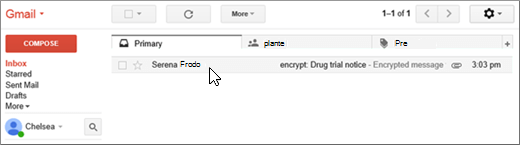
Når du har åpnet meldingen, ser du meldings kryptering av Microsoft 365 og et vedlegg som kalles melding. html. Åpne vedlegget.
-
Velg LOGG PÅ, OG VIS DEN KRYPTERTE MELDINGEN.
-
Velg alternativet for å opprette en Microsoft-konto.
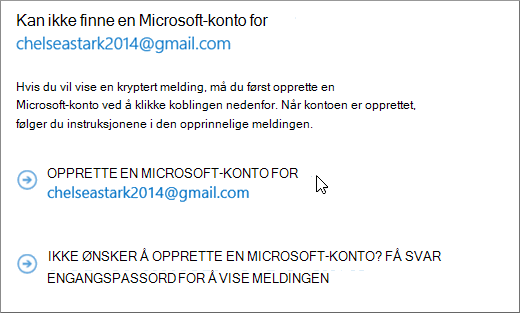
-
Fyll ut skjemaet Opprett en konto. E-postadressen din vises i Brukernavn-boksen.
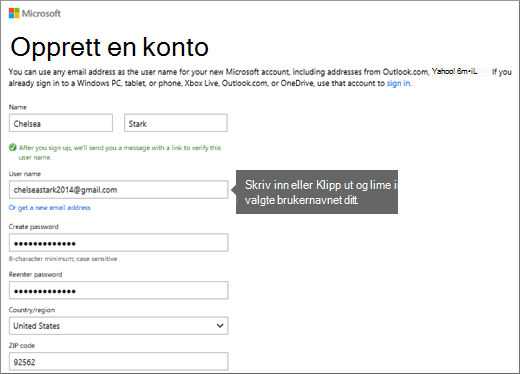
-
Se gjennom sammendragssiden, og velg Bekreft e-postadressen. Du vil motta en bekreftelses-e-post.
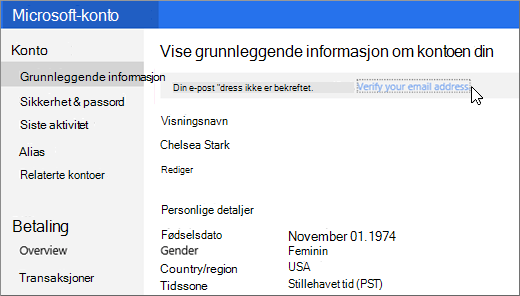
-
Åpne bekreftelses-e-posten, og velg Bekreft for å bekrefte e-postadressen din.
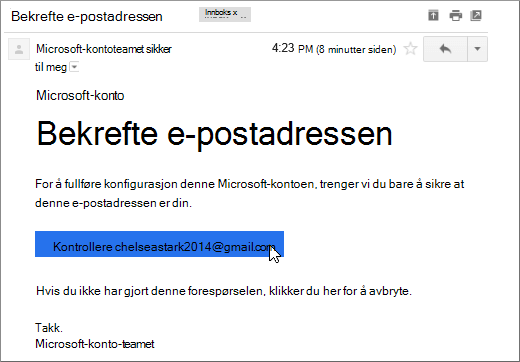
-
Når du har bekreftet e-postadressen din, går du tilbake og åpner melding.html-filen som du startet med. Nå kan du bruke Microsoft-konto for å logge deg på og vise den krypterte meldingen.
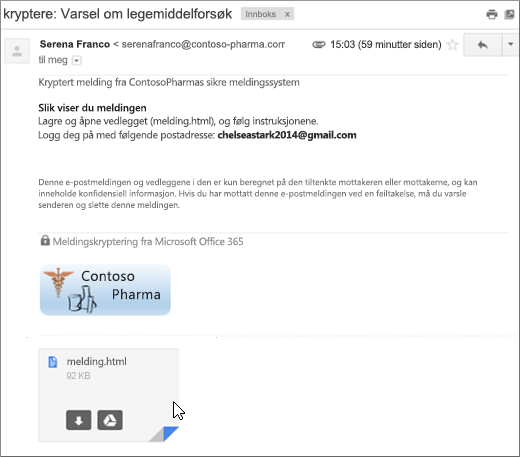
Sist oppdatert 2014-9-15










